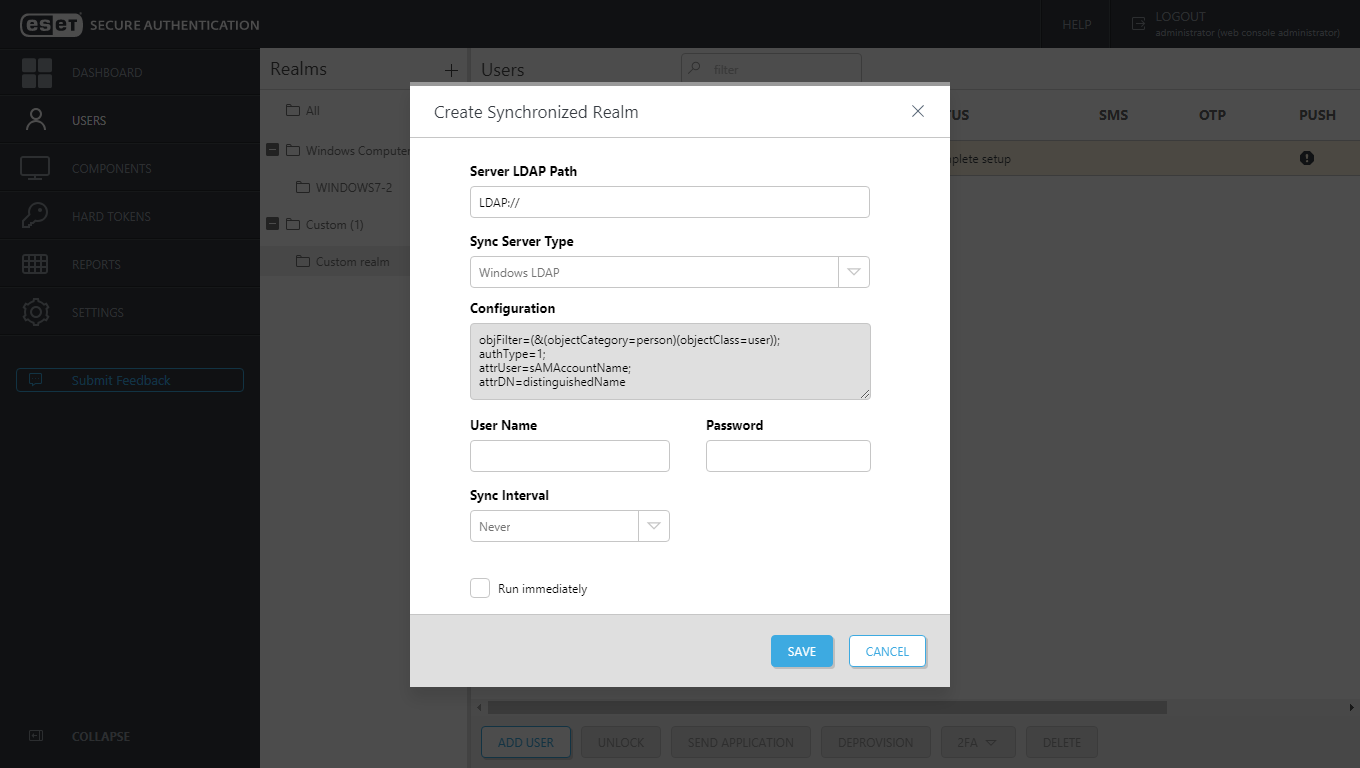Synchronisation avec LDAP
ESET Secure Authentication On-Prem prend en charge la synchronisation avec LDAP.
Un administrateur peut synchroniser l’intégralité du domaine AD ou sélectionner uniquement une sous-arborescence d’unité d’organisation spécifique du domaine AD. Dans le cas d’un domaine Windows, une seule sous-arborescence d’unité d’organisation peut être synchronisée par domaine AD (service d’annuaire), car l’intégralité du GUID AD devient l’ID du domaine créé. Si l’administrateur tente de synchroniser une autre sous-arborescence d’unité d’organisation de cette AD (domaine Windows), le message d’erreur « Realm '<ID>' already exists » (Le domaine <Domaine> existe déjà) s’affiche. Exemple de chemin d’accès au serveur LDAP pour synchroniser une sous-arborescence d’unité d’organisation du domaine AD « esa.local » (domaine Windows) : LDAP://<serverName>/OU=sub_OU,OU=first_OU,DC=esa,DC=local
Lors de la synchronisation d’un type d’annuaire différent, l’ensemble du chemin d’accès au serveur LDAP (Server LDAP Path) devient l’ID du domaine créé. |
1.Sélectionnez ESA Web Console et cliquez sur Users (Utilisateurs).
2.À côté de Realms (Domaines), cliquez sur ![]() , puis sélectionnez Create Synchronized Realm (Créer un domaine synchronisé).
, puis sélectionnez Create Synchronized Realm (Créer un domaine synchronisé).
3.Saisissez l’adresse de votre serveur LDAP, sélectionnez le type de serveur LDAP applicable dans le menu déroulant Sync Server type (Type de serveur de synchronisation), puis saisissez votre nom d’utilisateur et votre mot de passe LDAP.
4.S’il s’agit d’une importation unique, ne modifiez pas l’intervalle de synchronisation (Sync interval). Sinon, sélectionnez l’intervalle de synchronisation applicable.
5.Cochez la case à côté de Run immediately (Exécuter immédiatement), puis cliquez sur Save (Enregistrer).
Lorsque votre instance ESA est synchronisée avec LDAP, procédez comme suit pour la synchroniser à nouveau manuellement :
1.Dans la section Realms (Domaines), sélectionnez le serveur LDAP enregistré et synchronisé.
2.Cliquez sur l’icône en forme d’engrenage ![]() , puis sur Synchronize Now (Synchroniser maintenant).
, puis sur Synchronize Now (Synchroniser maintenant).
Paramètres de configuration pris en charge
•objFilter - Obligatoire ; utilisé comme filtre pour sélectionner l’objet utilisateur dans LDAP.
•AttrName - Optionnel ; nom de la propriété utilisateur LDAP stockant le nom d’utilisateur. Si Windows LDAP (LDAP Windows) est sélectionné pour Sync Server Type (Type de serveur de synchronisation), le nom d’utilisateur est lu à partir de la propriété « sAMAccountName ». Sinon, le nom d’utilisateur est lu à partir de la propriété « cn ».
•AttrPhone - Optionnel ; nom de la propriété de l’utilisateur LDAP contenant le numéro de téléphone. Si le paramètre AttrPhone n’est pas utilisé, le numéro de mobile est extrait du champ utilisateur défini par défaut dans ESA Web Console > dans Settings (Paramètres) > Mobile Number Field (Champ Numéro de portable).
•AuthType - Optionnel ; définit le type d’authentification utilisé lors de la connexion au serveur LDAP. La valeur par défaut est 1 (Secure) pour la plateforme Windows et 0 (None) pour l’autre plateforme. Valeurs disponibles :
o0 (None)
o1 (Secure)
o2 (Encryption/SecureSocketsLayer)
o4 (ReadonlyServer)
o16 (Anonymous)
o32 (FastBind)
o64 (Signing)
o128 (Sealing)
o256 (Delegation)
o512 (ServerBind)
Pour en savoir plus sur chaque type d’authentification, consultez la documentation officielle de Microsoft.